金山毒霸青春版可爱桌宠提取与使用教程


由于视频演示会有部分细节没说到为这里故做一份文档教程分享给大家:
本教程分为“1、自解压安装 ” 默认路径自解压安装 和 “2、自定义解压安装” 自定义安装文件夹 两部分,供不同伙伴需求使用。
1、自解压安装:
1-1、先解压安装默认路径(黄色部分默认不改动)
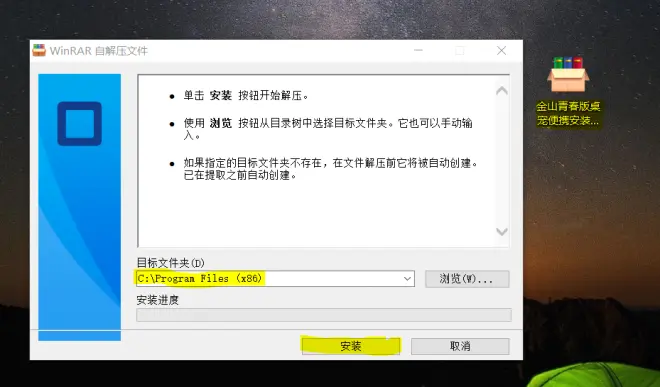
解压完成后会放下面4个文件到桌面中
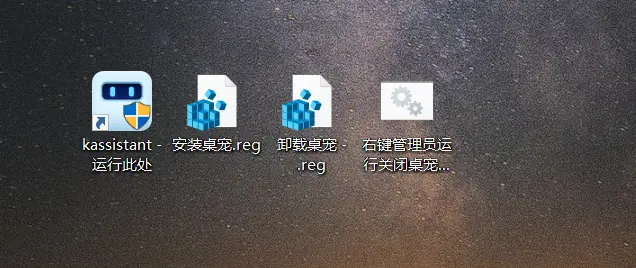
如果桌面没有需要打开文件夹到这里路径“C:\Program Files (x86)\kingsoft”
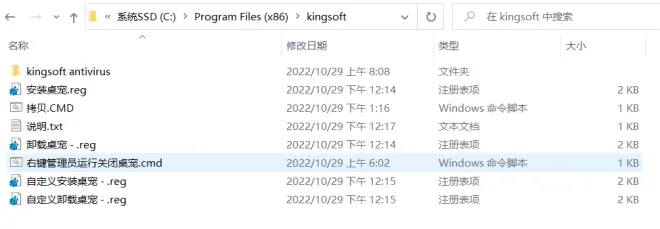
1-2、运行注册表文件“安装桌宠.reg” 点确认是就行。
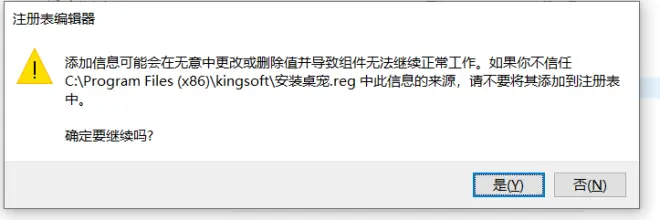
1-3、运行桌面的主程序文件快捷方式“kassistant - 运行此处”.
如果桌面没有则需要到文件夹目录“C:\Program Files (x86)\kingsoft\kingsoft antivirus\app\assistant”中运行 “kassistant - 运行此处”这个文件就行(不要点kassistant.exe 不然打开后就是转圈圈儿).
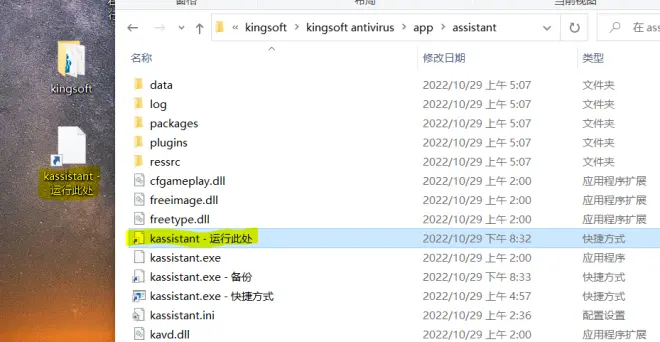
1-4、第一次打开会出现闪一下就没了,也没出现桌宠人物是正常的,
需要先结束刚运行的进程,可以右键管理员运行结束进程 或 者自行“任务管理器→详细信息中”找到“kassistant.exe”进程并结束它(两个方式选其中一个即可)。
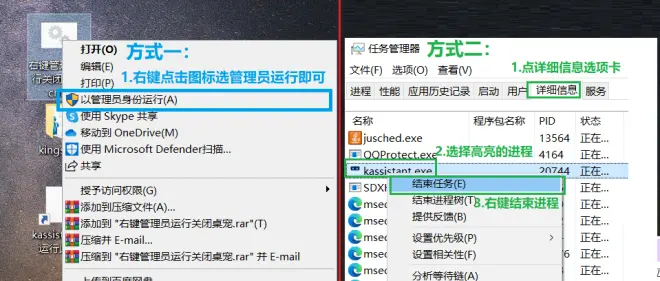
1-5、再次运行上面1-3的步骤,运行桌面的主程序文件快捷方式“kassistant - 运行此处”文件.桌宠就出现啦。 后面如果不需要或关闭可以通过上面1-4来关闭桌宠。
对了桌宠不用担心点到后会弹出其他界面哦,基本都切了。
PS:这时候如果没有注册运行后会有这个报错,有注册“安装桌宠.reg” 就不会。
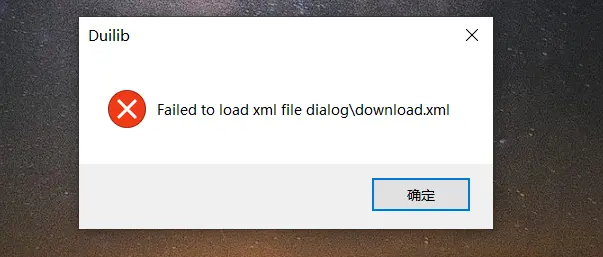

2、自定义解压安装:
2-1、解压文件拖放到自己想存放的路径,这里以D盘-文件夹1 为例,路径“D:\1”:
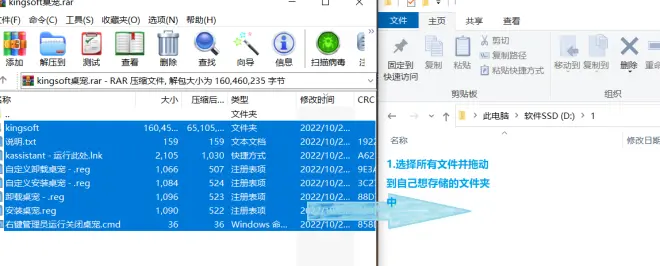
2-2、修改“安装桌宠.reg”注册表文件里面的存放文件路径,这里安装路径是“D:\1”
那么里面"ProgramPath"= 这一项里面的值: "D:\\program files (x86)\\kingsoft\\kingsoft antivirus\\" 修改为 "D:\\1\\kingsoft\\kingsoft antivirus\\"即可。
PS:如果实际路径放到“D:\inuyasha”文件夹里,那么以此类推 注册表路径改为 "D:\\inuyasha\\kingsoft\\kingsoft antivirus\\",其他地方无需动。
这里“安装桌宠.reg”和”卸载桌宠 - .reg”这一部分都要改一样的。才能正确使用。
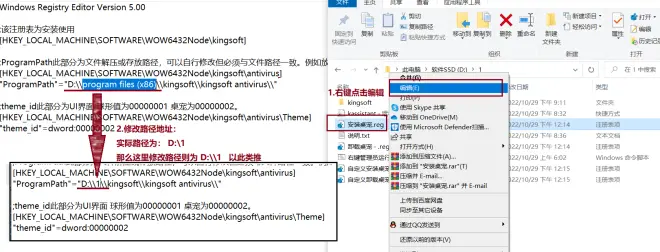
PS:如果安装失败会有以下的报错,需要自行检查路径是否有误。
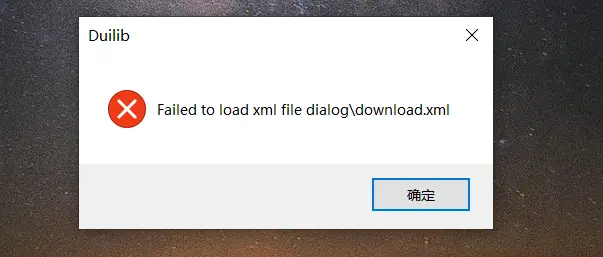
2-3、运行桌面的主程序文件快捷方式“kassistant - 运行此处”.
如果桌面没有则需要到文件夹目录“C:\Program Files (x86)\kingsoft\kingsoft antivirus\app\assistant”中运行 “kassistant - 运行此处”这个文件就行(不要点kassistant.exe 不然打开后就是转圈圈儿).
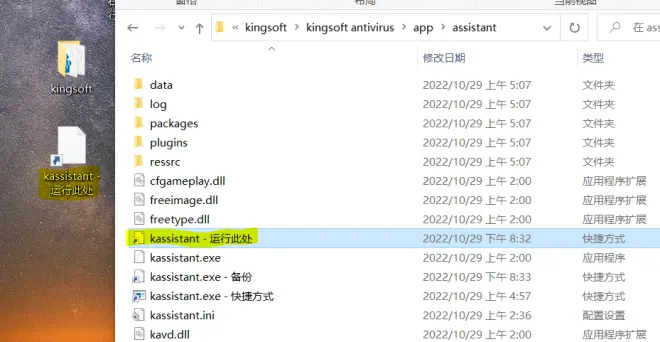
2-4、第一次打开会出现闪一下就没了,也没出现桌宠人物是正常的,
需要先结束刚运行的进程,可以右键管理员运行结束进程 或 者自行“任务管理器→详细信息中”找到“kassistant.exe”进程并结束它(两个方式选其中一个即可)。
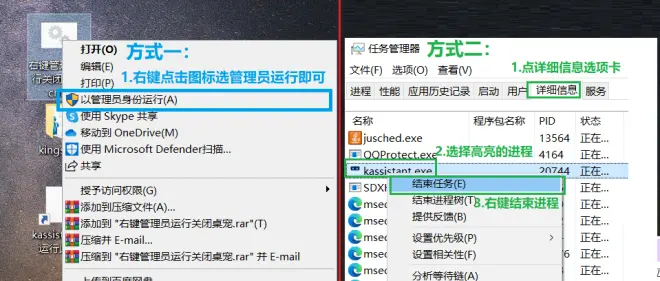
2-5、再次运行上面2-3的步骤,运行桌面的主程序文件快捷方式“kassistant - 运行此处”文件.桌宠就出现啦。 后面如果不需要或关闭可以通过上面2-4来关闭桌宠。
对了桌宠不用担心点到后会弹出其他界面哦,基本都切了。

本人为业余喜欢着这桌宠感觉蛮有趣的 , 喜欢的伙伴可以的话给个三连谢谢啦~
以上均在win8、win10版本系统中测试调试,因本电脑无法安装win11 ,并没有在win11环境下测试调试。欢迎喜欢的伙伴们评论区一起交流,也希望有大佬能出一个专业点的。

